如何下载Subtitle edit和英文字幕转成中文字幕
Subtitle Edit是一个免费、中文化、使用方便、功能强大的影片字幕制作、同步、翻译与修改软件。这个软件内建影片即时预览功能,可以汇入与辨识字幕,支持SubRib、MicroDVD、Advanced Sub Station Alpha、Sub Station Alpha、D-Cinema、SAMI、YouTube和sbv等170多种不同字幕格式之间的转换。
一,下载
首先如何下载subtitle edit 给出链接(点击即可进入)
(在这里没有用到视频,所以不太需要) 前往VLC官网下载VLC播放器[VLC:官方网站 - 全平台的自由多媒体解决方案! - VideoLAN]
二,配置
主要是配置视频播放器时比较麻烦,这里推荐使用VLC作为搭配播放器(主要是因为我一直没尝试出如何配置MPV播放器)
先下载并解压VLC播放器
再沿选项-设置-视频播放器打开设置界面
![[外链图片转存失败,源站可能有防盗链机制,建议将图片保存下来直接上传(img-G54r33Y9-1660456391792)(C:\Users\deng\AppData\Roaming\Typora\typora-user-images\1660453963821.png)]](https://img-blog.csdnimg.cn/d0ebb73b3a0a42a58ef5b00179c35a23.png)
选择VLC播放器,在右侧路径栏中打开VLC的安装目录,点击确定,我这里没有安装,因为我不用视频处理。
三,讲英文字母转换成中文字幕
在这里我用的字幕是srt格式的
1,打开软件。
2,选择打开一个文件。
点击第二个
![[外链图片转存失败,源站可能有防盗链机制,建议将图片保存下来直接上传(img-kXNdZr69-1660456391793)(C:\Users\deng\AppData\Roaming\Typora\typora-user-images\1660454181644.png)]](https://img-blog.csdnimg.cn/3aa060487a6f4ce59f1536c1a9caf97c.png)

3,选择要转换的文件
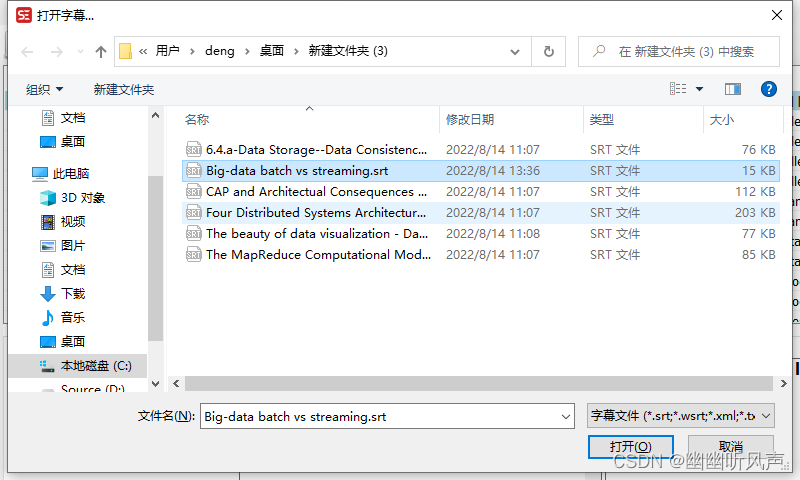
选择打开
4,文件已经开启,如下图所示,是英文字幕。
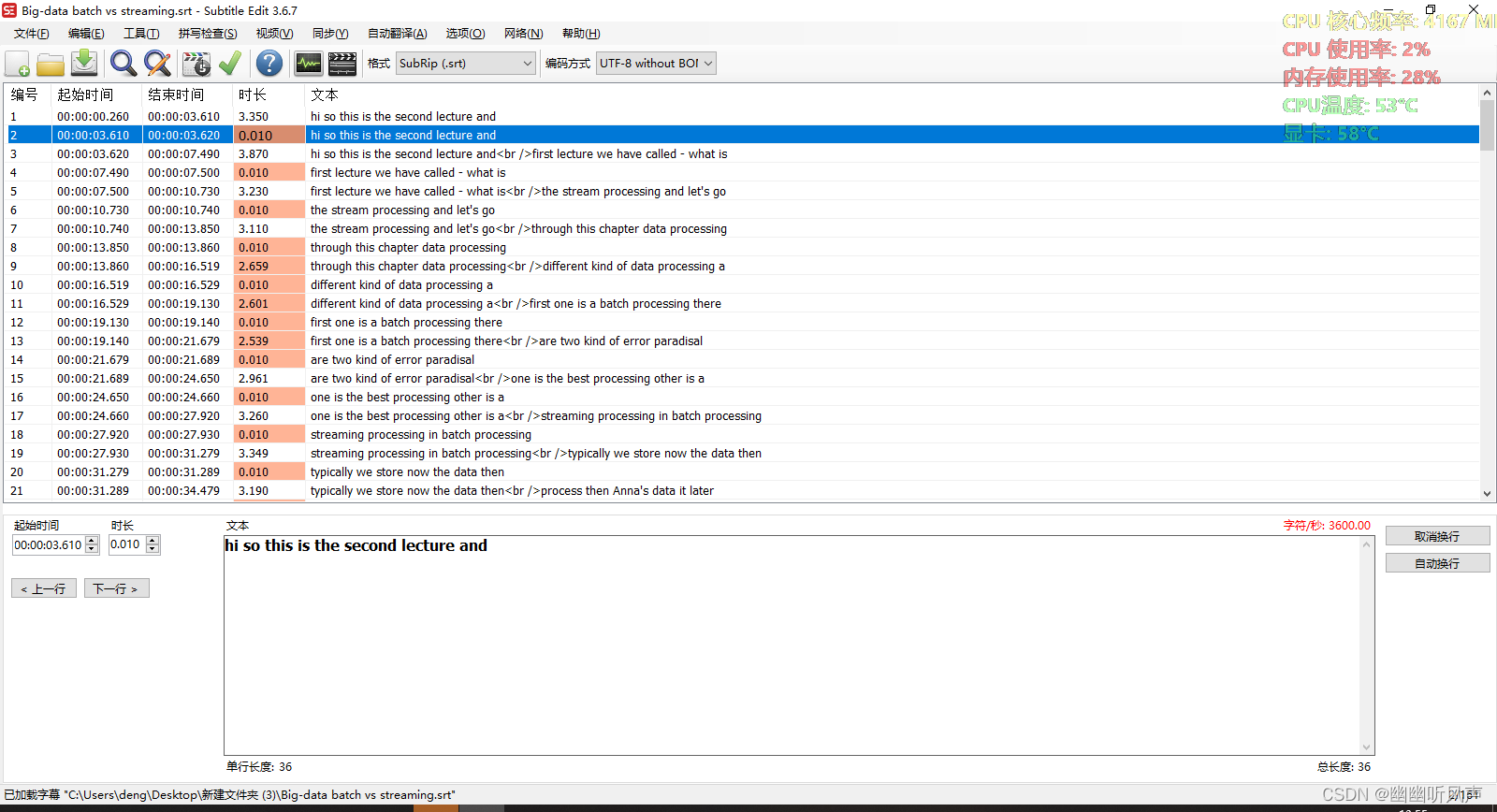
5,翻译
点击自动翻译,从左侧选择要翻译的内容。在下面可以选择多行合并,如果有相同的内容的时候,只翻译一遍即可。一般建议不合并。
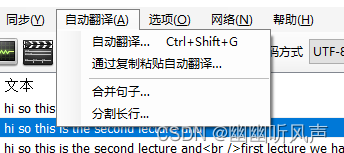
如果提示提醒没有API Key,点选「OK」。
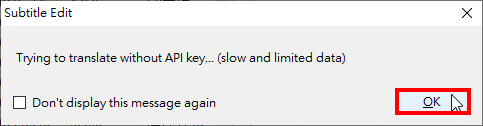

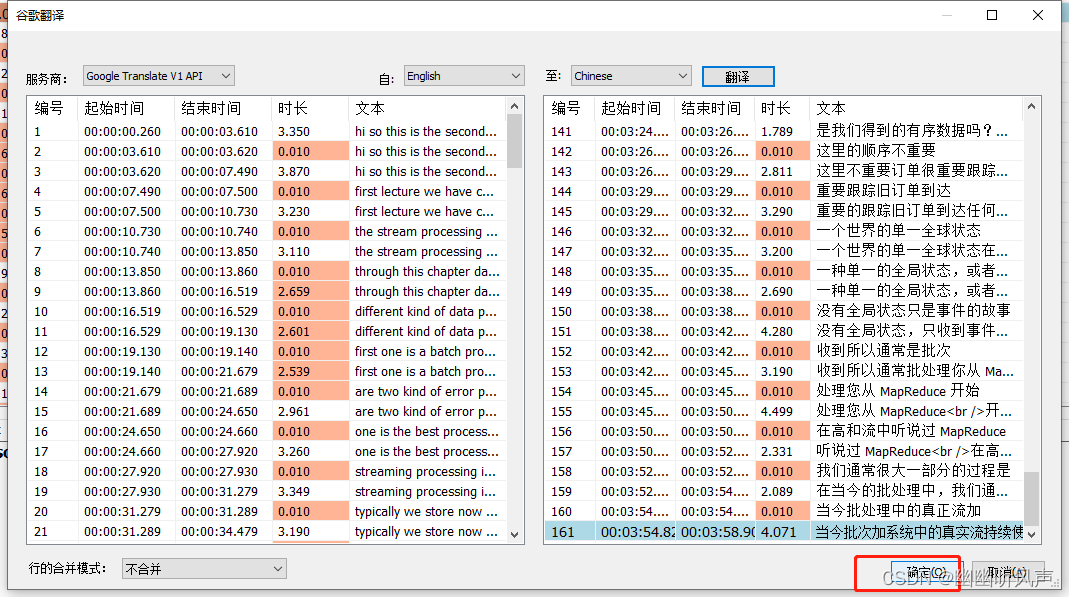
之后点确定。
在这里我们可以查看文本的对照,如果有翻译不正确的地方,我们可以在下面文本部分自己手动修改。

如果有重复行,可以点击合并,这样时长也会合并起来。
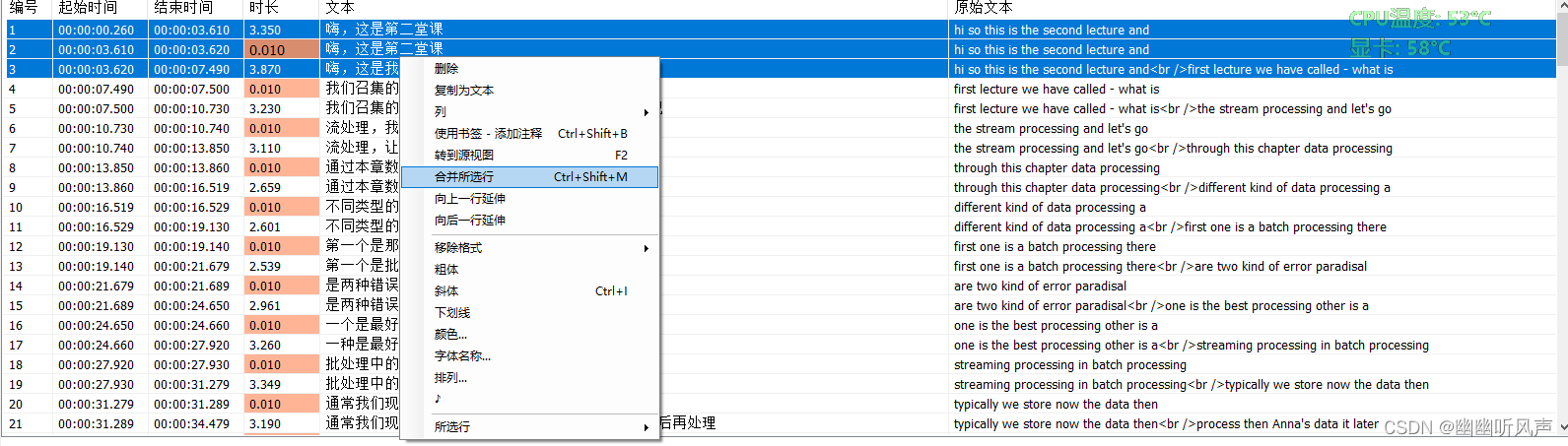
然后剩下的就是自己修改了。
6,中英文对照
如果想要中英文对照,在翻译完成之后按住crtl+alt+shift+m即可合并,这样在视频中展示的就是中英文对照。
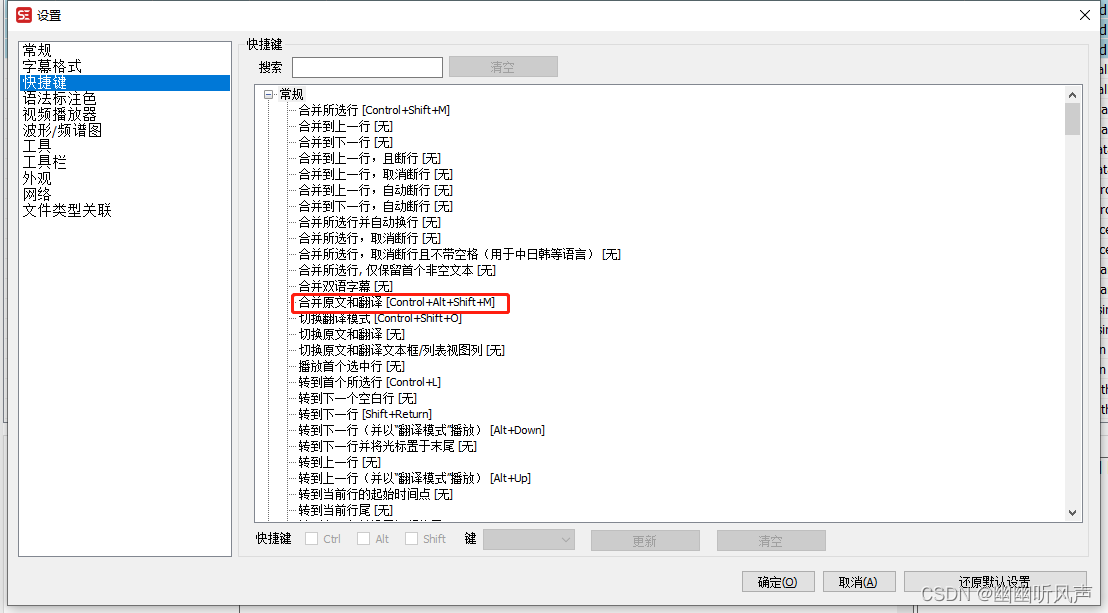
但是此时是中文在上面,英文在下面,如果想要中文在下面,则保存翻译之后的字幕,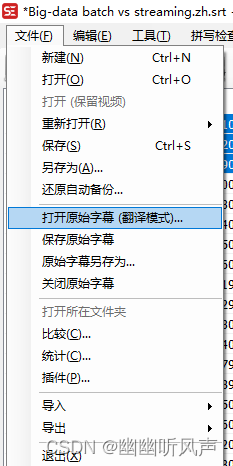
,把中文放后面。再次合并即可